จะแก้ไขรหัสข้อผิดพลาด Valorant 128 ได้อย่างไร?
ในบทความนี้ เราจะพยายามแก้ไขปัญหา "Error Code: 128" ที่ผู้เล่น Valorant พบขณะเข้าเกม

ผู้เล่น Valorant พบปัญหา " รหัสข้อผิดพลาด 128" ขณะลงชื่อเข้าใช้เกม โดยจำกัดการเข้าถึงเกม หากคุณกำลังประสบปัญหาดังกล่าว คุณสามารถหาวิธีแก้ไขได้โดยทำตามคำแนะนำด้านล่าง
Valorant Error Code 128 คืออะไร
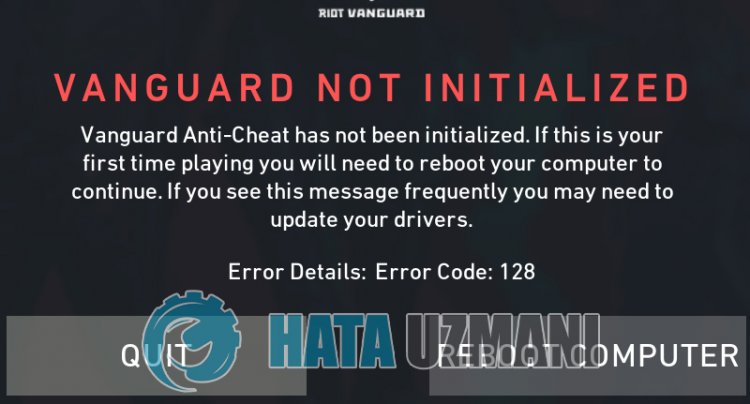
ข้อผิดพลาดนี้เกิดขึ้นเมื่อบริการ vgc ถูกหยุดหรือถูกบล็อก สำหรับสิ่งนี้ เราสามารถขจัดปัญหาได้โดยการเปิดใช้งานบริการที่เราต้องทำ แน่นอน การเปิดใช้งานบริการอาจไม่ช่วยขจัดปัญหาของเรา สิ่งนี้สามารถเกิดขึ้นได้หากระบบแนวหน้าถูกบล็อกโดยระบบป้องกันไวรัส สำหรับสิ่งนี้ เราสามารถป้องกันปัญหาดังกล่าวได้โดยการตั้งค่าโปรแกรมป้องกันไวรัสเป็นข้อยกเว้นสำหรับระบบแนวหน้า
วิธีการแก้ไข Valorant Error Code 128
เราสามารถแก้ปัญหาได้โดยทำตามคำแนะนำด้านล่างเพื่อแก้ไขข้อผิดพลาดที่เราพบ
1-) ตรวจสอบบริการ Vgc
คุณอาจพบข้อผิดพลาดดังกล่าวเนื่องจากบริการ vgc สำหรับสิ่งนี้ เราสามารถแก้ไขปัญหาได้โดยการตรวจสอบบริการ Vgc
- หากคุณดำเนินการตามด้านบนแล้วแต่ยังคงได้รับข้อผิดพลาดเดิม ให้เข้าถึงไฟล์ "C:\Program Files\Riot Vanguard" (การเข้าถึงไฟล์ของเกม Fix ของคุณต้องอยู่ในโฟลเดอร์ C:\ ด้วย)
- มาเปิดโปรแกรม uninstall.exe และดำเนินการตามขั้นตอนการลบ(สมมติว่าใช่กับคำเตือนที่ปรากฏขึ้น)
- มาเล่นเกม VALORANTบนเดสก์ท็อปของเรากันเถอะ
- ตัวเรียกใช้จะสแกนหาไฟล์ที่หายไปและติดตั้งใหม่และติดตั้ง vgc ในสถานะบริการ
- หลังจากการสแกนพร้อมแล้ว ให้พิมพ์ Services ลงในแถบค้นหาเริ่มต้นแล้วเปิดขึ้นมา

- เปิด บริการ หน้าต่าง vgc ค้นหาและดับเบิลคลิก
- เราจะต้องเริ่มสถานะบริการโดยเปลี่ยนประเภทการเริ่มต้นเป็น อัตโนมัติ

- หลังจากดำเนินการนี้ สถานะการบริการจะเป็น กำลังทำงาน

หลังจากขั้นตอนนี้ คุณสามารถรีสตาร์ทคอมพิวเตอร์และลงชื่อเข้าใช้เกมได้
2-) อนุญาตไฟร์วอลล์
ไฟร์วอลล์อาจกำลังบล็อกเกม Valorant เพื่อป้องกันสิ่งนี้ เราจะต้องอนุญาตแอปพลิเคชันที่กล้าหาญสองสามตัวจาก ไฟร์วอลล์ Windows Defender
- ในหน้าจอเริ่มค้นหา ให้พิมพ์ Windows Defender Firewall แล้วเปิดขึ้นมา

- คลิกที่ อนุญาตให้แอปหรือคุณลักษณะข้ามไฟร์วอลล์ Windows Defender ที่ด้านซ้ายของหน้าจอที่เปิดขึ้น

- คลิกที่ปุ่ม เปลี่ยนการตั้งค่าในเมนูที่เปิดขึ้น

- หลังจากคลิกปุ่ม ปุ่ม อนุญาตแอปพลิเคชันอื่น ด้านล่างจะเปิดใช้งาน มาคลิกที่ปุ่มนี้

- คลิกที่ปุ่ม เรียกดู บนหน้าจอที่เปิดขึ้น และเปิดขึ้นโดยเข้าถึงตำแหน่งไฟล์ที่ฉันระบุไว้ด้านล่าง</li >

- จากนั้นมาทำการเลือกของเราโดยเข้าไปที่ตำแหน่งไฟล์ที่ฉันทิ้งไว้ C:\Riot Games\VALORANT\live\VALORANT.exe


- จากนั้นเราเพิ่มโฟลเดอร์ต่อไปนี้โดยทำเช่นเดียวกัน
- C:\Program Files\Riot Vanguard\vgc.exe
- C:\Riot Games\Riot Client\RiotClientServices.exe



- หลังจากดำเนินการเหล่านี้ เราจะรีสตาร์ทคอมพิวเตอร์โดยกดปุ่ม OK จากนั้นคุณสามารถเรียกใช้ Valorant Launcher








![วิธีแก้ไขข้อผิดพลาดเซิร์ฟเวอร์ YouTube [400]](https://www.hatauzmani.com/uploads/images/202403/image_380x226_65f1745c66570.jpg)










